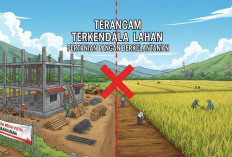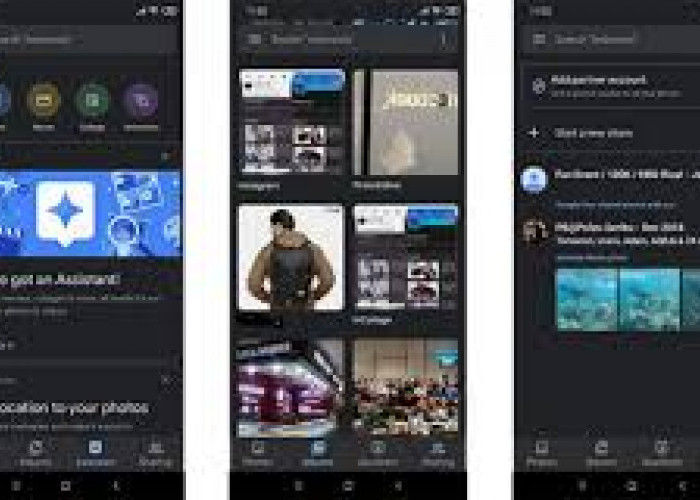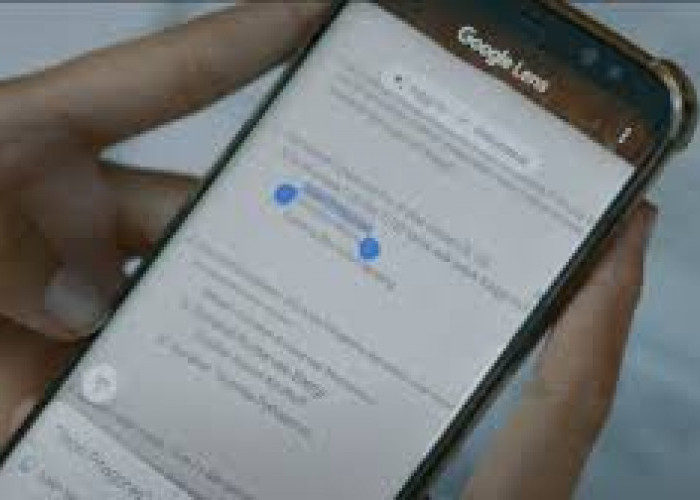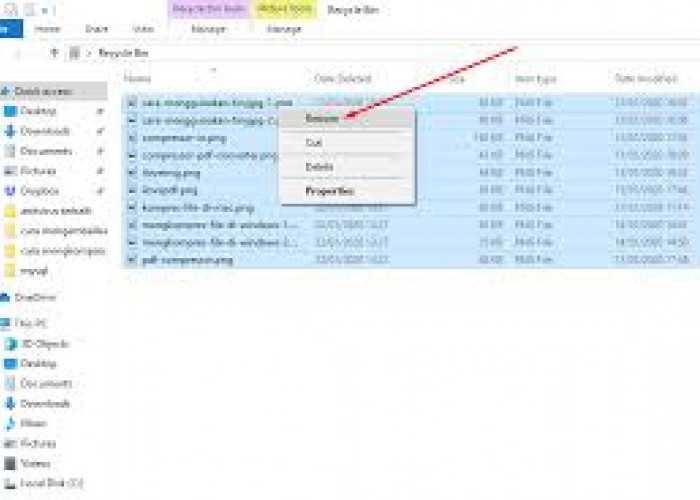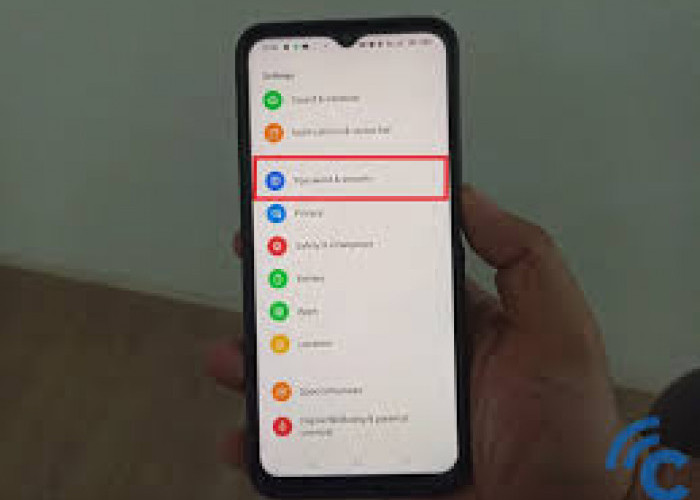8 Tips Menggunakan Gesture Navigasi di Android
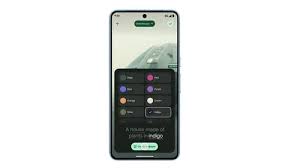
Tips Menggunakan Gesture Navigasi di Android-Liputan6.com-
DISWAYJATENG.ID - Menghilangkan tombol fisik, layar HP Android terasa lebih luas dan bersih. Salah satu alasan kenapa banyak orang mulai menggunakan gesture navigasi di Android adalah kemudahannya dalam berpindah antar aplikasi.
Bagi kamu yang belum terbiasa, mungkin sedikit membingungkan pada awalnya. Namun, setelah kamu memahami dasar-dasar gesture navigasi di Android, kamu akan merasa navigasi ini lebih efisien.
Gesture navigasi juga mengurangi ketergantungan pada tombol fisik, yang bisa mengurangi risiko kerusakan. Selain itu, menggunakan gesture navigasi di Android bisa mempercepat interaksi dengan HP, terutama saat multitasking.
Sekarang, mari kita bahas beberapa tips sederhana yang bisa membantu kamu lebih mahir menggunakan gesture navigasi di Android. Dengan beberapa latihan, kamu akan merasa lebih nyaman mengoperasikan HPmu.
BACA JUGA:5 Cara Ampuh Mengatasi Hp Android yang Lupa PIN
Tips Menggunakan Gesture Navigasi di Android
1. Swipe ke Atas untuk Kembali ke Home
Gesture paling dasar adalah swipe dari bawah ke atas layar untuk kembali ke home screen. Dengan menggeser jarimu dari bagian bawah layar ke atas, kamu bisa langsung keluar dari aplikasi apa pun dan kembali ke layar utama. Ini adalah salah satu gesture navigasi yang paling sering digunakan dan akan membuatmu lebih cepat dalam berpindah antar aplikasi.
2. Swipe ke Samping untuk Multitasking
Ingin berpindah antar aplikasi dengan cepat? Kamu bisa menggunakan gesture swipe ke kiri atau kanan di bagian bawah layar. Gesture ini akan membuka tampilan multitasking, di mana kamu bisa memilih aplikasi yang sebelumnya dibuka. Ini membantu kamu memaksimalkan gesture navigasi untuk multitasking.
3. Swipe dan Tahan untuk Melihat Aplikasi Terbuka
Selain swipe ke atas untuk kembali ke home, jika kamu menahan jari di tengah layar setelah swipe, layar akan menampilkan daftar aplikasi yang sedang berjalan. Ini memungkinkan kamu memilih aplikasi yang ingin dibuka kembali, dan ini adalah cara yang bagus untuk menggunakan gesture navigasi saat multitasking.
BACA JUGA:8 Tips Menggunakan Google Assistant di Hp Android dan Fungsinya
4. Swipe dari Sisi Kiri atau Kanan untuk Kembali
Untuk kembali ke halaman sebelumnya, cukup geser jarimu dari tepi kiri atau kanan layar ke tengah. Gesture ini menggantikan fungsi tombol back yang biasanya ada di bawah layar. Dengan begitu, kamu tidak perlu mencari tombol back, cukup geser saja. Menggunakan gesture navigasi ini akan membuat HPmu terasa lebih responsif.
5. Latihan Swipe dengan Aplikasi
Untuk membiasakan diri dengan gesture navigasi, kamu bisa menggunakan aplikasi yang memerlukan banyak navigasi. Semakin sering kamu menggunakan gesture, semakin mahir kamu dalam menggunakannya. Gesture navigasi di Android bisa sangat berguna saat kamu sudah terbiasa, jadi jangan ragu untuk terus berlatih.
6. Aktifkan Gesture Navigasi di Pengaturan
Kalau kamu merasa belum mengaktifkan navigasi gestur, kamu dapat melakukannya di menu setting. Pilih opsi “Navigasi Sistem” kemudian pilih “Navigasi Gestur”. Menggunakan gesture navigasi di Android ini akan membuat pengalamanmu lebih modern dan efisien.
7. Sesuaikan Sensitivitas Gesture
Beberapa HP memungkinkan kamu mengatur sensitivitas swipe. Jika kamu merasa gesture terlalu cepat atau lambat, kamu bisa menyesuaikan kecepatan swipe sesuai dengan kenyamananmu. Dengan pengaturan ini, pengalaman menggunakan gesture navigasi akan lebih sesuai dengan preferensi pribadi.
BACA JUGA:7 Tips Memperbaiki Layar Sentuh Hp Android yang Bermasalah
8. Nonaktifkan Tombol Fisik
Setelah kamu terbiasa dengan gesture navigasi, kamu bisa menonaktifkan tombol navigasi fisik di layar. Ini akan membuat layar terasa lebih luas dan tidak terganggu dengan keberadaan tombol. Menggunakan gesture navigasi di Android akan terasa lebih maksimal jika tombol fisik tidak lagi muncul di layar.
Menggunakan gesture navigasi di Android tidak hanya membuat tampilan lebih bersih, tapi juga mempermudah interaksi dengan HP. Jadi, pastikan kamu mengaktifkan dan berlatih menggunakan gesture navigasi di Android untuk pengalaman yang lebih baik.
Cek Berita dan Artikel lainnya di Google News
Sumber: